Šioje pamokoje apžvelgsime pagrindines "Adobe After Effects " funkcijas, ypač maišymo režimus ir judančias kaukes. Šie du elementai yra labai svarbūs siekiant kūrybinių vaizdo efektų, pavyzdžiui, kuriant tekstūras ar šiurkštinant paviršius. Žingsnis po žingsnio parodysiu, kaip naudotis šiomis funkcijomis, kad sukurtumėte įdomų bitcoin marškinėlių dizainą, kurį galėtumėte pardavinėti tokiose platformose kaip "Merch" "Amazon".
Pagrindinės žinios
- Maišymo režimai leidžia kūrybiškai pritaikyti sluoksnius
- Judančios kaukės gali būti naudojamos dinamiškiems teksto efektams kurti
- "After Effects" taip pat galima naudoti vaizdams redaguoti, o tai pranoksta "Photoshop" galimybes
Žingsnis po žingsnio instrukcijos
Pirmiausia atidarykite "Adobe After Effects " ir sukurkite naują projektą. Turėtumėte būti pasirengę kūrybai.
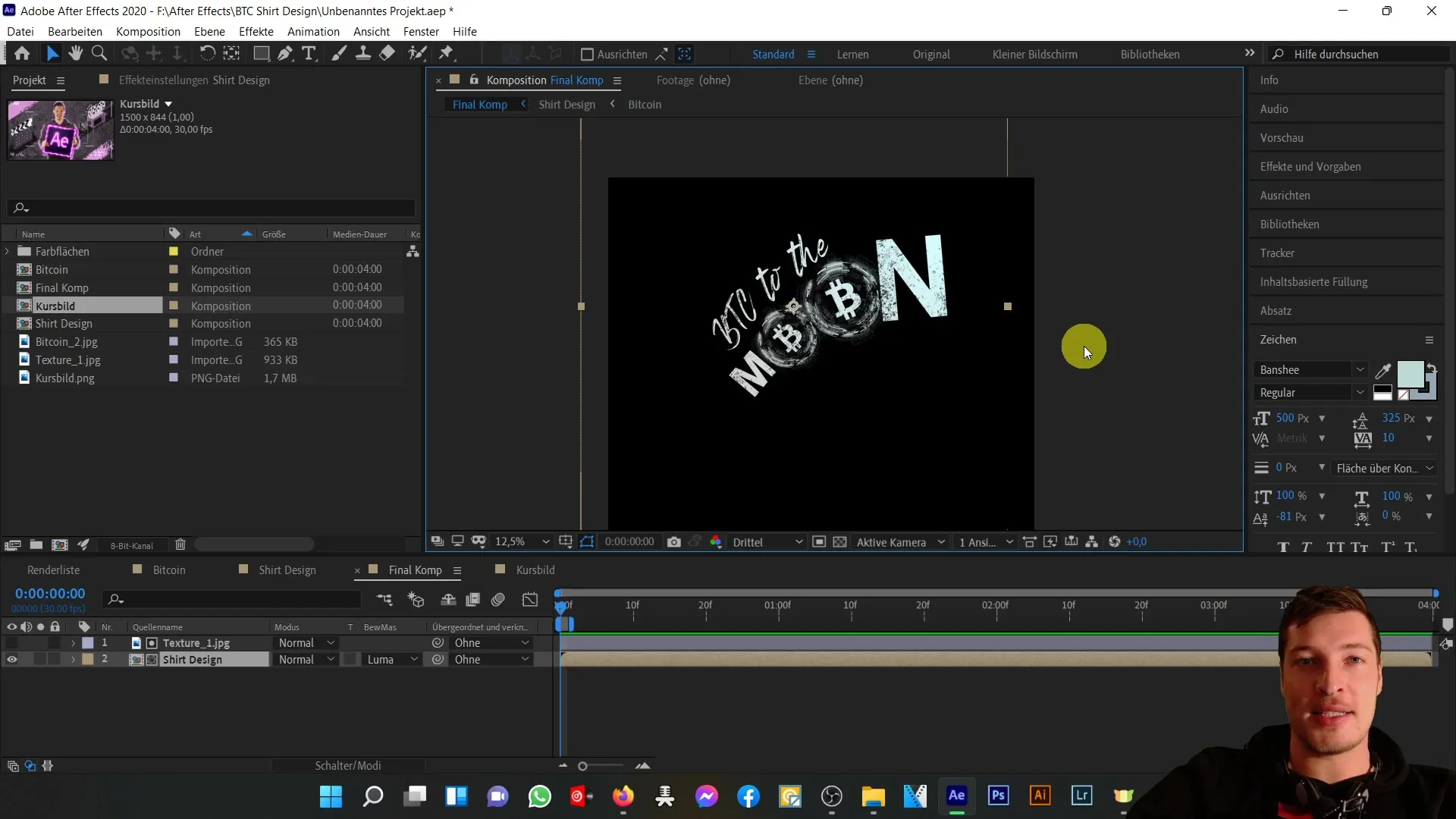
Pradėkime nuo mūsų "Bitcoin" marškinėlių medžiagos importavimo. Jums reikės "Bitcoin" paveikslėlio ir atitinkamos fono tekstūros, kurią norite naudoti savo projekte. Šių failų mums prireiks struktūrai sukurti.
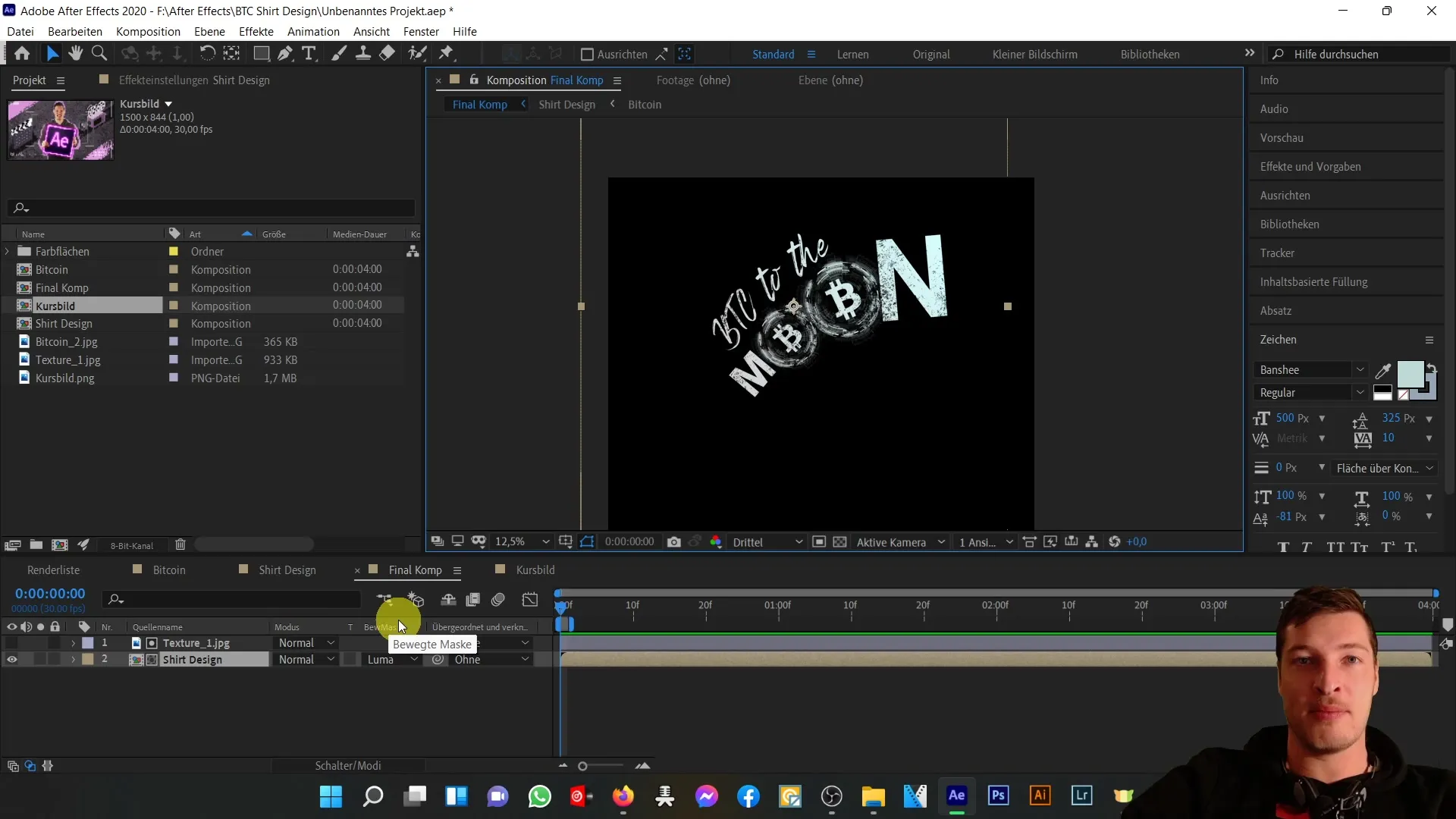
Dabar, kai importavome medžiagas, vilkite Bitkoino atvaizdą į kompoziciją. Svarbu, kad sluoksnį sureguliuotumėte taip, kad jis būtų norimo dydžio ir tinkamai išdėstytas. Tam galite naudoti "After Effects" transformacijos įrankius.
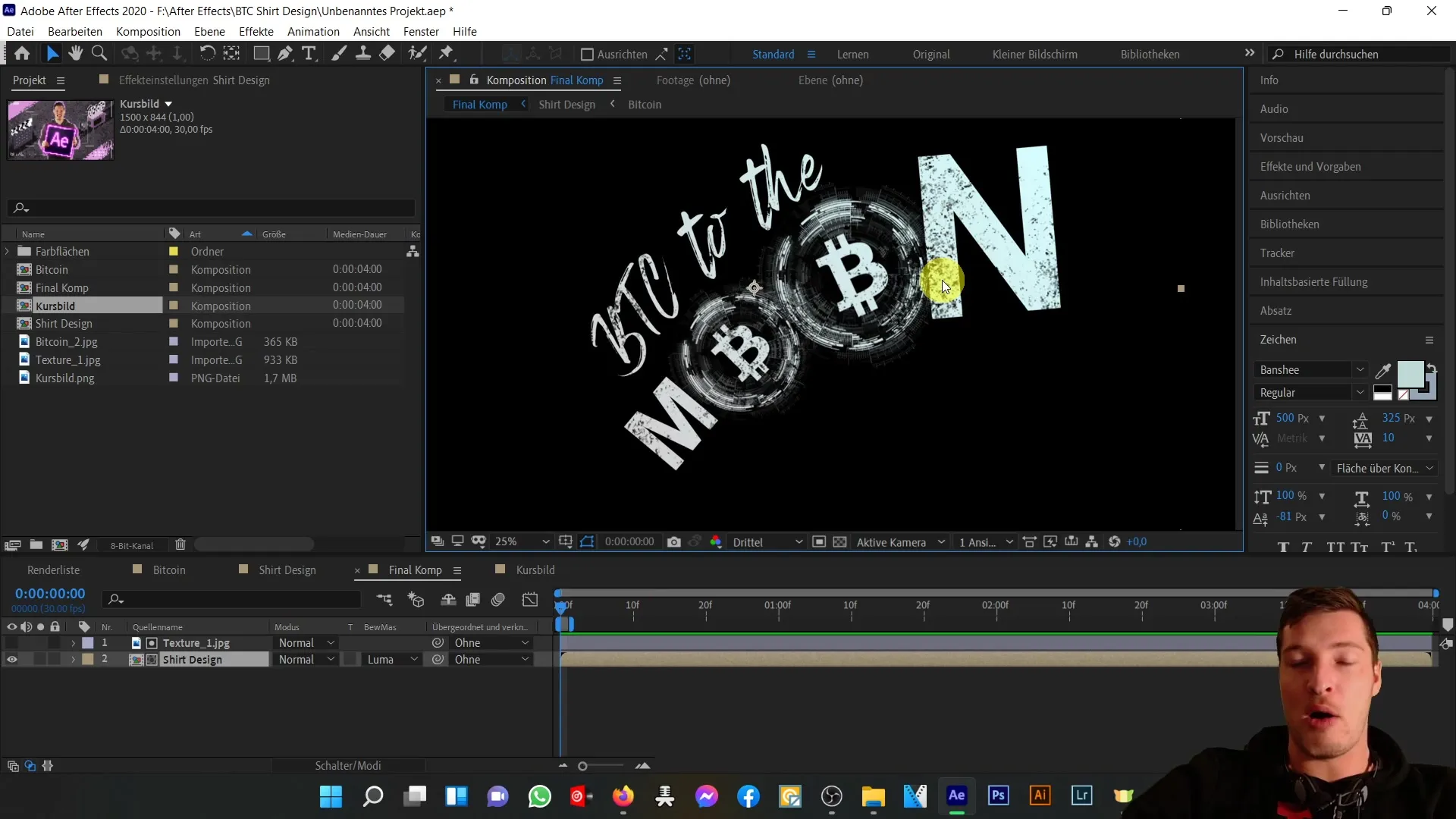
Kai vaizdą išdėstysite, dabar taikysime maišymo režimą. Jį rasite sluoksnio efektų srityje. Pasirinkite režimą, kuris gerai dera su fonu ir geriausiai atskleidžia vaizdą. Populiariausios parinktys yra "Multiply" (dauginti) arba "Lighten" (šviesinti), priklausomai nuo efekto, kurį norite pasiekti.
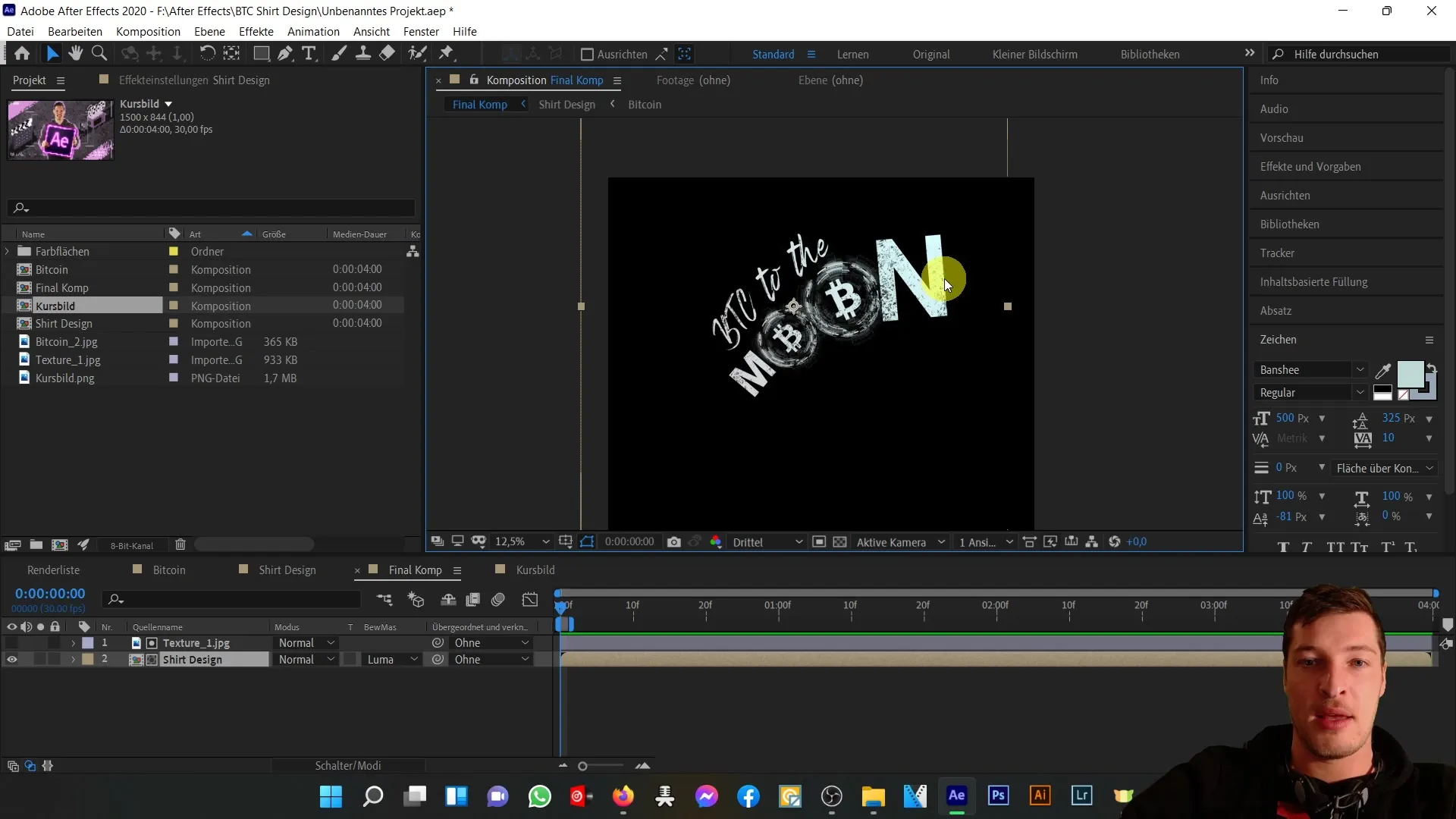
Dabar metas sukurti judančią kaukę. Naudodami maskavimo funkciją galite pabrėžti arba paslėpti tam tikras vaizdo sritis. Norėdami tai padaryti, pasirinkite rašiklio įrankį ir nubrėžkite kaukę aplink norimą sritį. Tada galite animuoti kaukę, kad sukurtumėte dinamiškus efektus, kurie sužavėtų žiūrovą.
Sukūrę kaukę, galite koreguoti kaukės savybes. Žaiskite su kaukės gradientais ir kraštais, kad sukurtumėte sklandų perėjimą. Tai suteiks jūsų dizainui daugiau gylio ir struktūros.
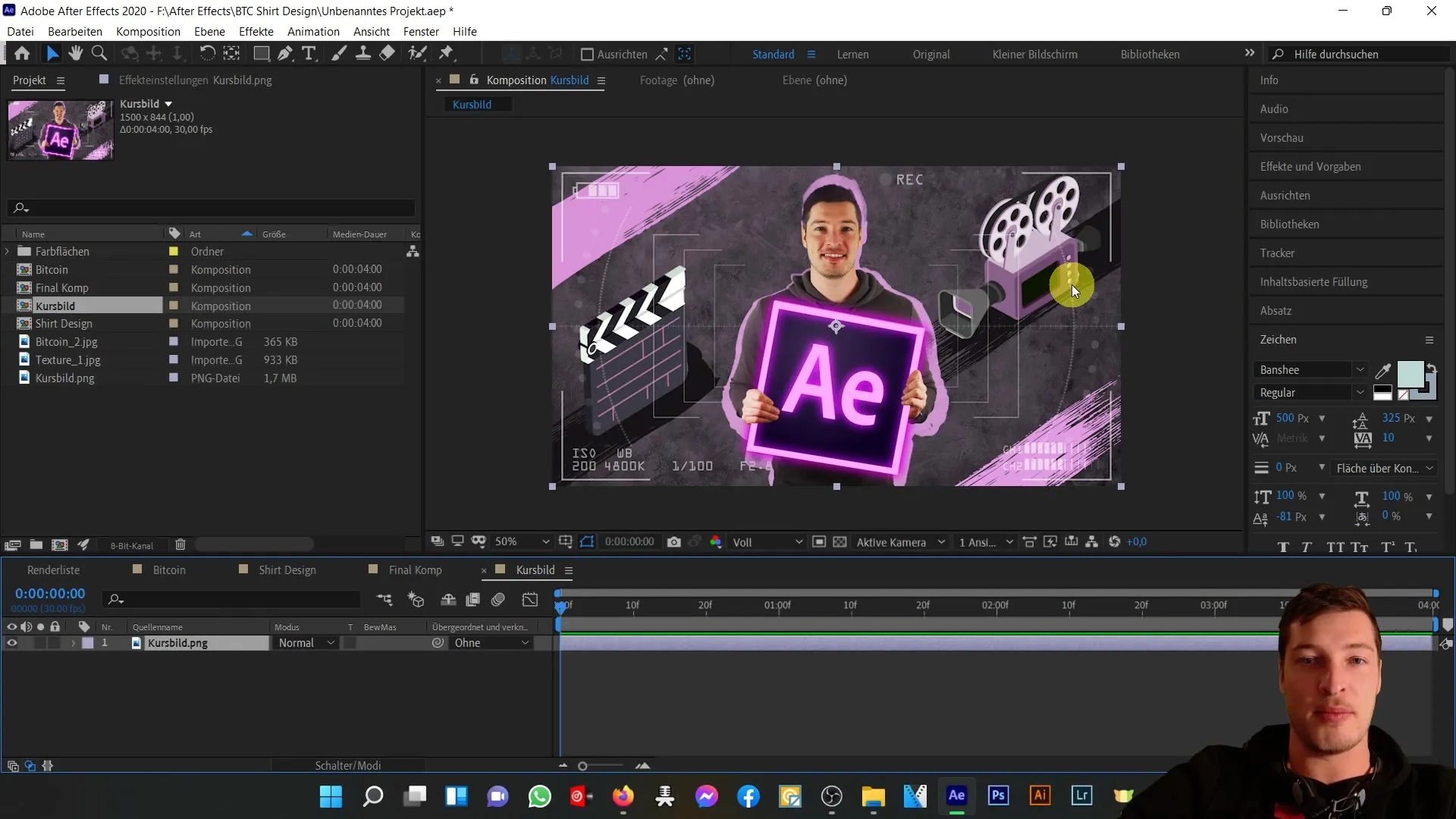
Kitas žingsnis - ant viso vaizdo uždėkite tekstūrą, kad dar labiau praturtintumėte dizainą. Pridėkite tekstūrą prie kompozicijos ir įsitikinkite, kad ji dengia visą plotą. Vėl taikykite tinkamą maišymo režimą, kad tekstūra derėtų su bitkoino vaizdu.
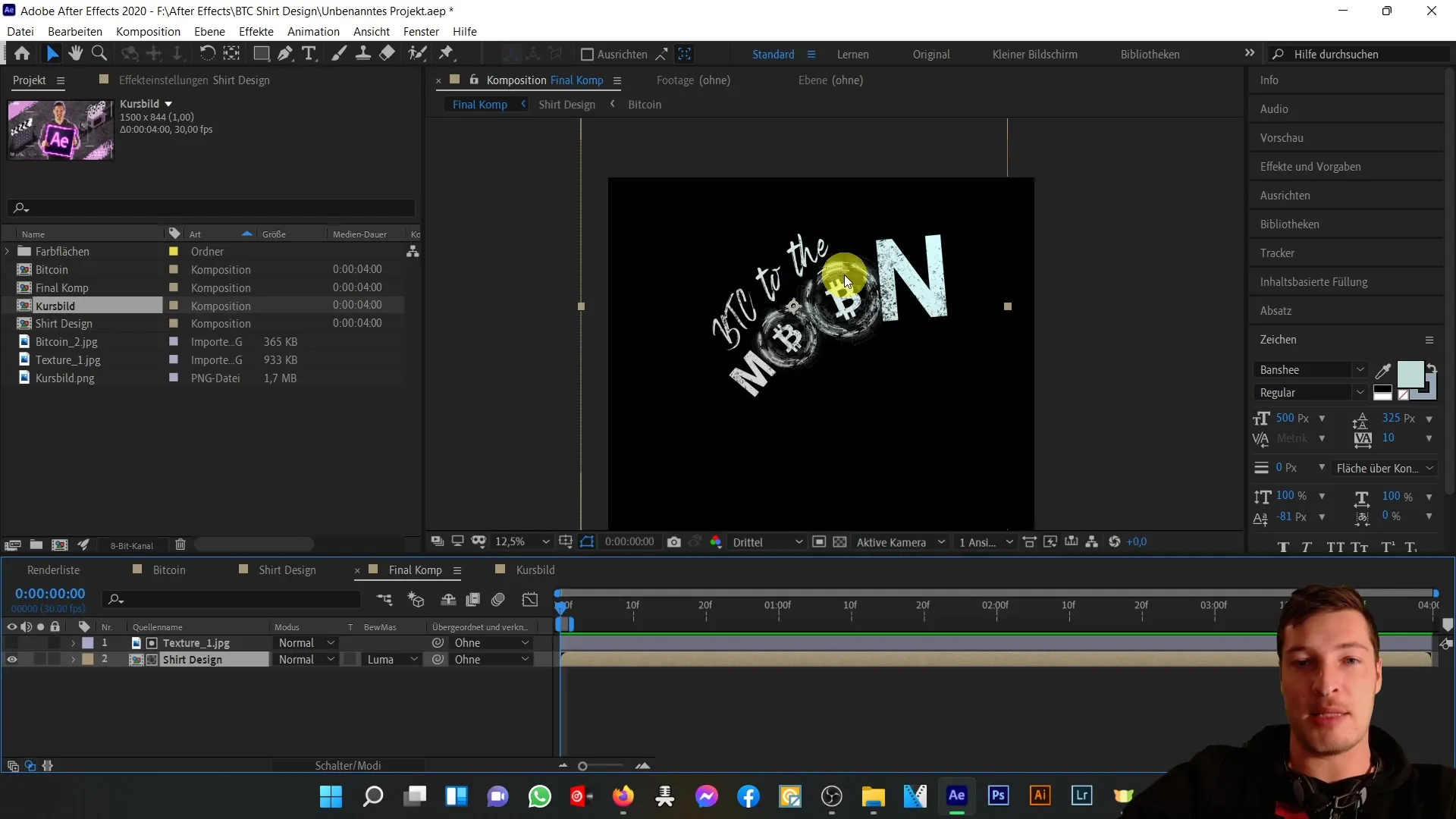
Galiausiai pažvelkime, kaip galime eksportuoti baigtą dizainą. Programa "Adobe After Effects" siūlo skirtingas eksporto parinktis, priklausomai nuo to, kur norite naudoti galutinį produktą. Būtinai pasirinkite formatą, kuris geriausiai tinka jūsų platformai.
Apibendrinimas
Šioje pamokoje sužinojote, kaip "Adobe After Effects" programoje naudoti maišymo režimus ir judančias kaukes, kad galėtumėte kurti kūrybiškus dizainus. Remdamiesi konkrečiai Bitcoin marškinėlių pavyzdžiu, žingsnis po žingsnio sužinojote, kaip naudoti įvairias funkcijas, kad pasiektumėte patrauklų vizualinį rezultatą.
Dažniausiai užduodami klausimai
Kas yra maišymo režimai programoje "After Effects"? Maišymorežimai - tai nustatymai, turintys įtakos tam, kaip sluoksniai sąveikauja tarpusavyje ir kaip derinamos jų spalvos.
Kaip sukurti judančią kaukę? Judančią kaukę galite sukurti pasirinkę įrankį "Pen" ir vilkdami kaukę aplink norimą sritį. Tada galite animuoti kaukės savybes.
Ar galiu naudoti "After Effects" ir vaizdams redaguoti? Taip, "After Effects" turi daug funkcijų, kurios taip pat naudingos vaizdams redaguoti, ir gali būti naudojamos kaip universalus sprendimas.
Ar "After Effects" tinka tik judančiai grafikai? Ne, "After Effects" galima naudoti ir statiškam dizainui, pavyzdžiui, naudojant maišymo režimus ir kaukes.


